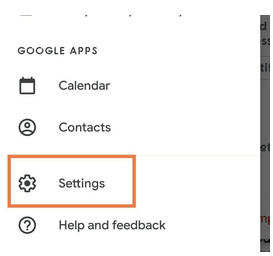Google está lanzando una nueva actualización para la aplicación móvil de Gmail para todos los sistemas operativos móviles, donde el ícono de Google Meet se agregará a la Bandeja de entrada de Gmail en una barra de herramientas inferior de nuevo diseño. Se supone que la barra de herramientas incluye las opciones Mail y Meet para los titulares de cuentas de Gmail.
Sin embargo, una vez que finalice la actualización, quedará con menos espacio en la pantalla con el ícono de Meet saturando un poco la página de la Bandeja de entrada, y puede causar un poco de molestia al acceder a los correos electrónicos en la aplicación móvil de Gmail. Del mismo modo, el icono de Google Meet en la barra lateral de Gmail en la versión web de la aplicación se suma al desorden de la barra lateral de Gmail.
Sin embargo, Google tiene configuraciones integradas para ocultar el ícono de Google Meet tanto de la aplicación Gmail como de la web de Gmail. Puede proteger el botón y el icono de Google Meet desde la barra de herramientas de Gmail en la aplicación Gmail y la barra lateral de Gmail desde la versión web de Gmail.
Leer más: ¿Cómo transferir correos electrónicos antiguos a una cuenta nueva en Gmail?
Cómo ocultar Google Meet de la barra de herramientas de la aplicación Gmail
Paso 1: abre la aplicación Gmail.
Paso 2: Dirígete albotón Hamburguesa en la esquina superior izquierda de la aplicación, representado por tres líneas horizontales colocadas paralelas entre sí.
Paso 3: Desplácese hacia abajo hasta la Configuración de Gmail .

Paso 4: En elmenú Configuración , diríjase a la cuenta correspondiente en Gmail en la que desea ocultar el ícono de Google Meet.
Paso 5: Desplácese hacia abajo para encontrar lapestaña General .

Paso 6: Allí encontrarás laopción Reunirse .
Paso 7: toca laopción Reunirse y dirígete al siguiente menú.
Paso 8: Allí, desactive / desmarque la casilla de Google Meet en esa cuenta. Esto deshabilitará el botón Google Meet en la aplicación Gmail.
La función se está implementando gradualmente y es posible que aún no esté disponible para todos los dispositivos.
Nota: Debería repetir el proceso para cada cuenta si inició sesión en su aplicación de Gmail con más de una cuenta. Dirígete a Configuración de la cuenta para cada dirección de correo electrónico en la que hayas iniciado sesión en Gmail y apaga Google Meet para deshabilitarlo desde la barra de herramientas inferior de todos los menús de la Bandeja de entrada.
Este proceso funciona para todos los sistemas operativos móviles en los que se instala y descarga la aplicación Gmail, incluidos Android, iOS y iPadOS. Los usuarios que utilizan teléfonos móviles que ejecutan sistemas operativos de Android Open Source Project, como Oxygen OS, también deben utilizar el mismo proceso para ocultar el icono de Google Meet de la barra de herramientas de la bandeja de entrada de la aplicación Gmail.
Además, deshabilitar Google Meet en Gmail no significa que ya no pueda usar Google Meet. Siempre puede descargar la aplicación dedicada de Google Meet de sus respectivas tiendas de aplicaciones y usarla por separado de la aplicación móvil de Gmail.
Leer más: ¿Cómo crear tareas en Gmail?
Cómo ocultar Google Meet de Gmail Web
A continuación, le indicamos cómo puede deshabilitar Google Meet desde la barra lateral de Gmail en la versión web de Gmail:
Paso 1: inicie sesión en Gmail en su navegador web preferido. Lasección de Google Meet está justo debajo de las etiquetas principales en la barra lateral de Gmail.
Paso 2: haga clic en elbotón de engranaje de configuración .
Paso 3: En el menú desplegable, haga clic en Ver todas las configuraciones .
Paso 4: desde allí, dirígete a lapestaña Chat and Meet
Paso 5: En lapestaña Reunirse , seleccione la palanca que dice: Ocultar la sección Reunirse en el menú principal .
Paso 6: haga clic en Guardar cambios .

La sección de Google Meet se desactivará en la barra lateral de Gmail una vez que se guarden los cambios. Estos cambios se pueden revertir siguiendo el mismo proceso y volviendo a habilitar la sección de iconos de Google Meet en el menú principal.
Puede utilizar Google Meet en el escritorio a través de su enlace de navegador independiente , incluso si está deshabilitado en la versión web de Gmail.
Google Meet, por ahora, se puede deshabilitar; sin embargo, en el futuro, Google puede integrar permanentemente Google Meet en la aplicación de Gmail y la versión web mientras elimina las aplicaciones de Google Meet para siempre. Pero hasta entonces, puede mantener Google Meet fuera de la barra de herramientas y la barra lateral siguiendo los pasos anteriores.
También te puede interesar
¿Cómo liberar espacio en Gmail?
¿Cómo utilizar el modo confidencial de Gmail?
¿Cómo descargar datos MBOX de Gmail usando Takeout?
Extensiones de Gmail útiles para impulsar la productividad
¿Cómo usar la función Swipe en la aplicación Gmail?
¿Cómo posponer Gmail?